Kaip tinkinti „Microsoft Office“ spalvų temą „Mac“

„Microsoft Office for Mac“ leidžia pakeisti spalvų temą iš kelių parinkčių. Štai kaip tinkinti temą.
„Microsoft Office for Mac“ leidžia tai padarytisuasmeninkite „Office“ temą iš dviejų skirtingų variantų. Skirtingai nei jo „Windows“ kolektyve, galimybės yra šiek tiek ribotos. Atminkite, kad „Temos“ pakeitimai bus taikomi visoms „Office 2016“ ir naujesnėms „Mac“ programoms, įskaitant „Word“, „Excel“, „Powerpoint“ ir „Outlook“.
Tinkinkite „Microsoft Office“ spalvų temą „Mac“
1 veiksmas. Atidarykite „Office 2016“, skirtą „Mac“ programai. Savo pavyzdyje naudosiu „Word“. Spustelėkite „Word“> „Preferences“
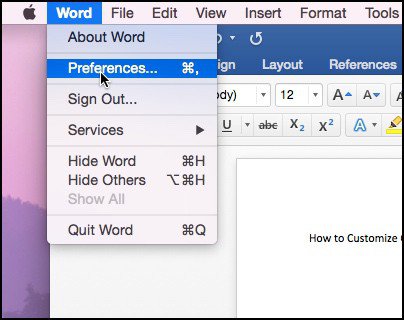
2 žingsnis. Spustelėkite Bendrieji
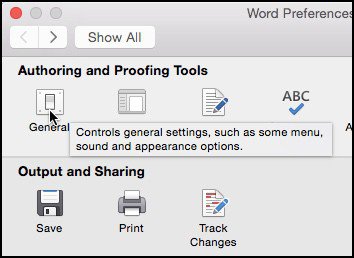
3 veiksmas. Pasirinkę Personalizuoti spustelėkite išskleidžiamąjį meniu „Office“ tema. Pasirinkite spalvingą arba klasikinį.
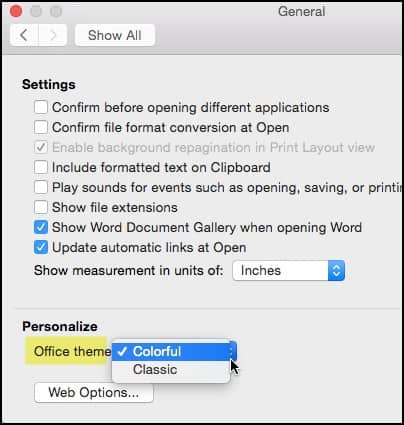
Kaip jau minėjau anksčiau, šiuo metu pateikiamos galimybėsyra labai minimalios, kai reikia pakeisti spalvų temą. Iš esmės tai balta arba mėlyna. Naujasis „Mac Office Suite“ buvo ką tik išleistas. Tikimės, kad „Microsoft“ artimiausiu metu pridės dar keletą temų.







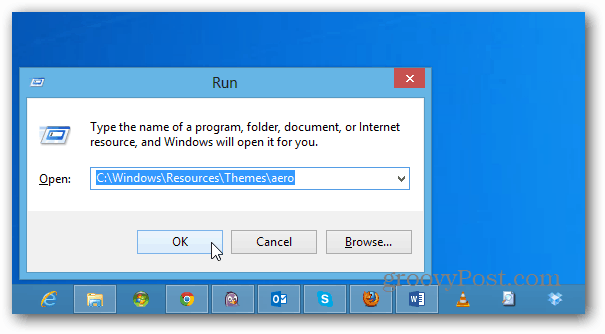


Palikite komentarą